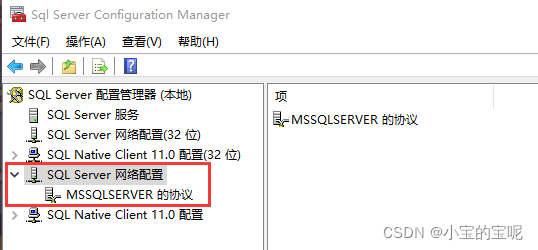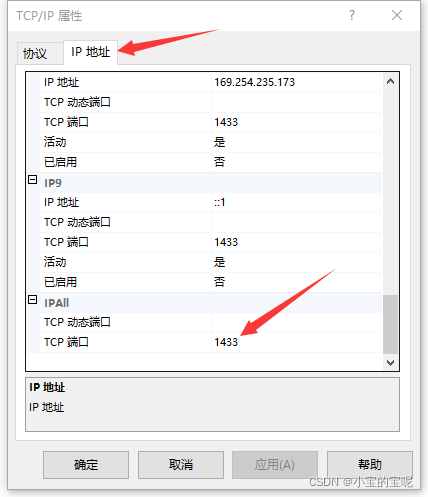在与SQL server 建立连接时出现与网络相关的或特定于实例的错误。未找到或无法访问服务器。请验证实例名称是否正确并且SQL server已配置为允许远程连接。error40 错误53
最后更新:2022-06-22 20:06:05 手机定位技术交流文章
目录
项目场景:
问题描述:
原因分析:
解决方案:
开放SQL服务器服务
菜单——>Microsoft SQL Server 2014——>SQL Server 2014 配置管理器
?SQL server 服务——>SQL server (MSSQLSERVER)
2、开放TCP/IP协议
SQL?server?网络配置——>MSSQLSERVER?的协议
TCP/IP协议
?3.修改连接数据库的端口地址
右键TCP/IP协议——>属性——>IP地址
所有IPALL端口更改为1433
?4,重新启动服务
?
为了重新打开SQL,在上面的步骤1-4中设置一个好的端口?Server?Management?Studio,请输入服务器名称:(本地)或登录数据库。
项目场景:
当我们暂时不使用SQL服务器数据库时,我们经常不能再连接
问题描述:
报错如下图所示:
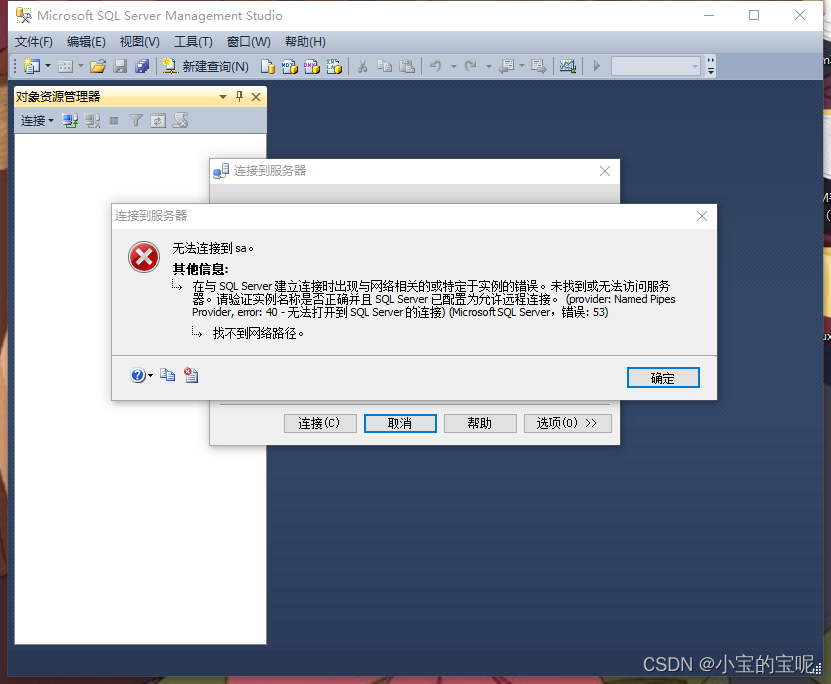
原因分析:
服务器名称:1.(.(前面不能有空空间)
②localhost
③127.0.0.1
窗口验证:超级管理员不需要登录
登录失败:服务不打开软件需要重新配置
sqlserver认证:
登录失败:服务未打开密码错误
解决方案:
开放SQL服务器服务
菜单——>Microsoft SQL Server 2014——>SQL Server 2014 配置管理器
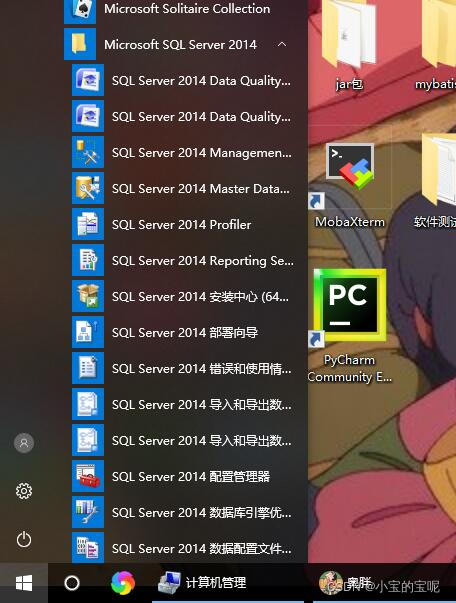
SQL server 服务——>SQL server (MSSQLSERVER)
如果MSSQLSERVER服务的启动模式设置为手动,那么启动后需要手动开启。手动开启不会影响启动的速度
如果设置自动打开,当机器启动时,服务将自动打开
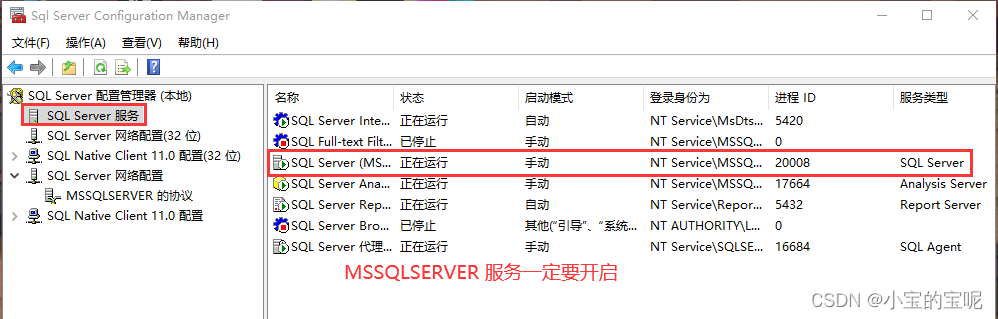
注:设置自动开启
选择选行右键选择属性
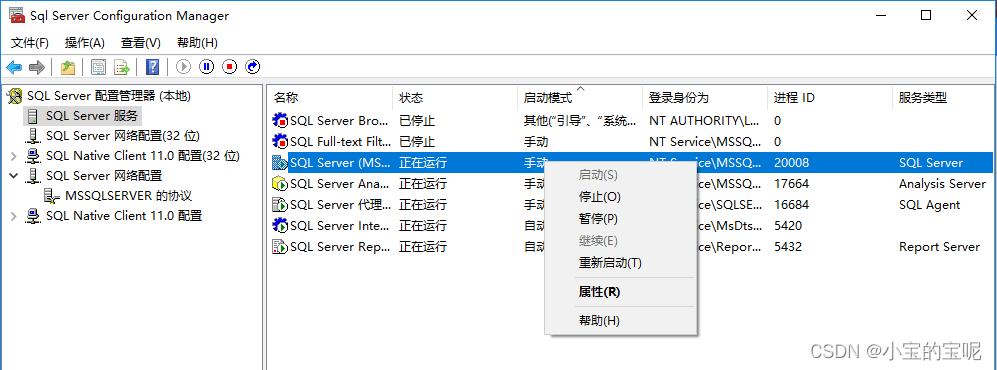
选择服务
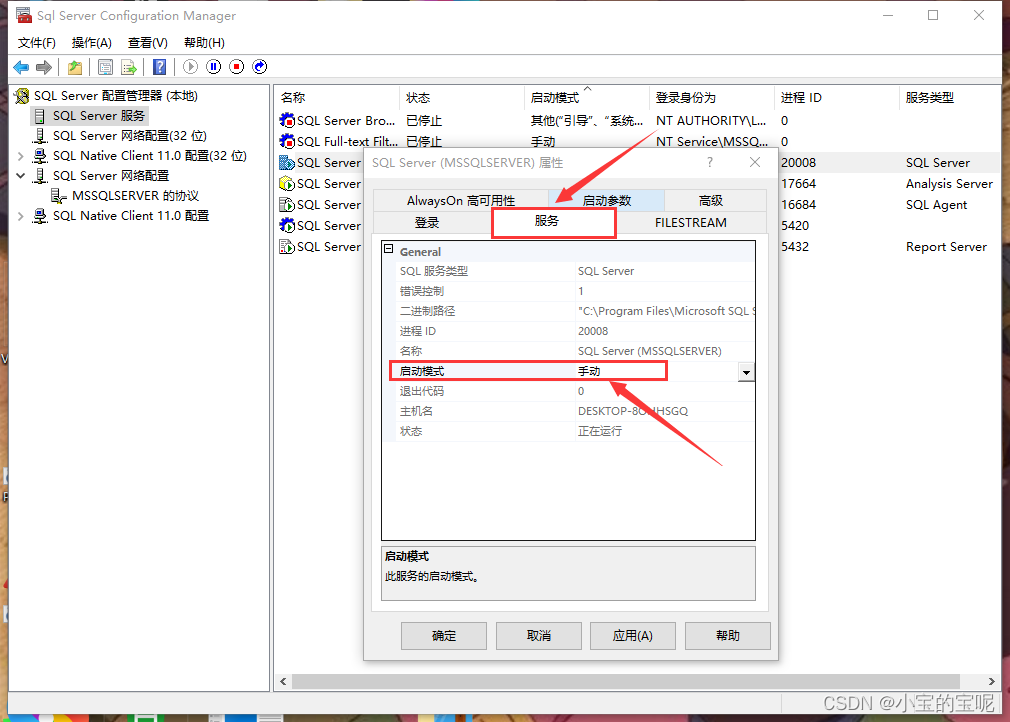
选择自动——>应用——>确定
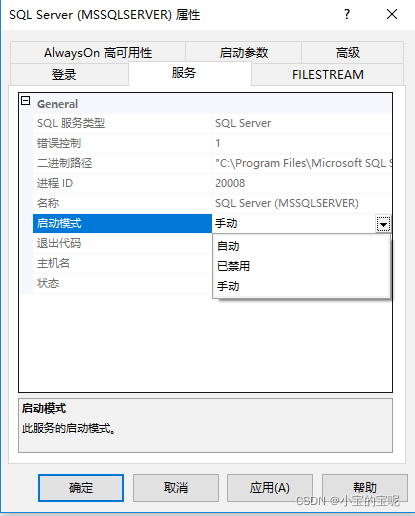
2、开放TCP/IP协议
SQLserver网络配置——>MSSQLSERVER的协议
TCP/IP协议
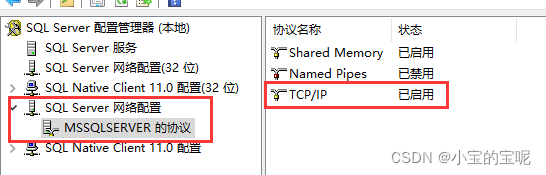
3.修改连接数据库的端口地址
右键TCP/IP协议——>属性——>IP地址
里面有许多TCP/IP端口,找到"IP3",将IP地址更改到您的计算机的IP地址(或)添加1433到TCP端口,然后选择开始
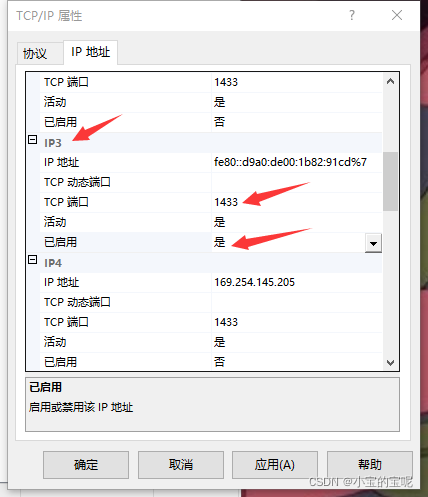
所有IPALL端口更改为1433
4,重新启动服务
在上面的步骤1-4中设置端口,重新打开SQLServerManagementStudio,输入服务器名称:(本地)或登录数据库。
本文由 在线网速测试 整理编辑,转载请注明出处。